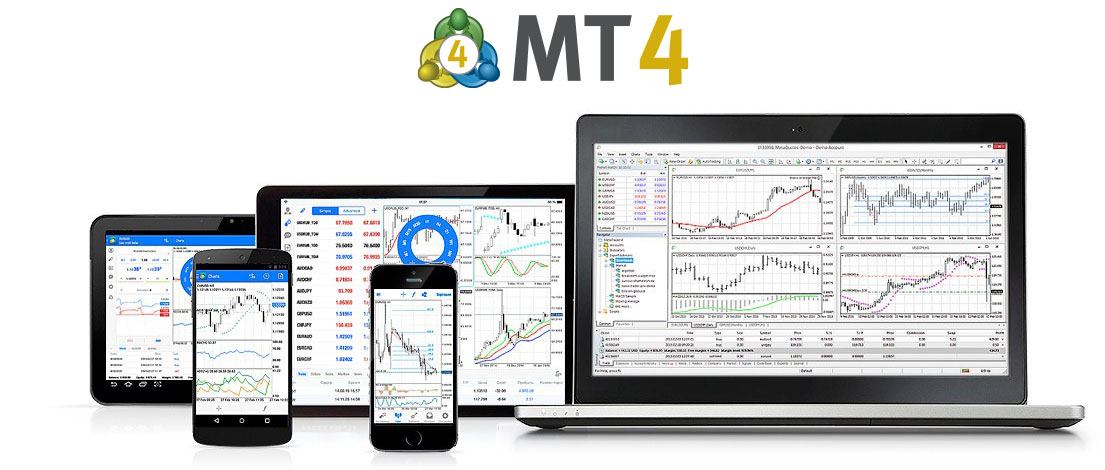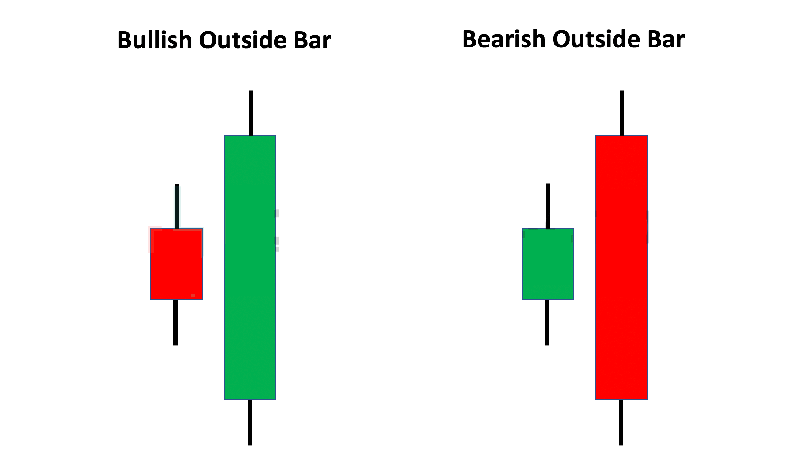Phần mềm MT4 là phần mềm giao dịch phổ biến hàng đầu thế giới hiện nay, nó được nhiều người ưa chuộng vì tính đơn giản và dễ dàng sử dụng, có các sản phẩm giao dịch cơ bản và phổ biến nhất. Trong bài viết này chúng ta hãy cùng nhau tham khảo tổng quan về phần mềm MT4 là gì và cách cài đặt cũng như các vùng chức năng của phần mềm này.
Phần mềm MT4 là gì?
Phần mềm MT4 là tên viết tắt của cụm từ MetaTrader 4 do tập đoàn MetaQuotes Software phát hành vào năm 2005. Phần mềm này sẽ được cung cấp cho các nhà môi giới giao dịch nhiều sản phẩm tài chính khác nhau.
Nó sẽ bao gồm máy chủ và máy khách, trong đó máy chủ sẽ có chức năng điều hành chung như là bảng giá thể hiện mà bạn nhìn thấy, còn máy khách chính là chúng ta sẽ cài đặt và sử dụng như hướng dẫn mà các bạn sẽ thực hiện ở dưới đây.
Cách tải và cài đặt phần mềm giao dịch MT4
Mỗi sàn giao dịch sẽ có mục để tải nhiều phần mềm giao dịch khác nhau trong đó có phần mềm MT4. Ở đây THGOLD sẽ hướng dẫn các bạn tải và cài đặt phần mềm MT4 của sàn giao dịch IC Markets vì đây là sàn giao dịch hàng đầu mà các bạn nên sử dụng.
Để có thể tải phần mềm MT4 tại IC Markets thì trước tiên các bạn mở tài khoản tại ICMarkets theo bài hướng dẫn
Sau khi đã có tài khoản thì các bạn có thể tiến hành tải MT4 như hướng dẫn dưới đây:

Các bạn vào mục Download —> sau đó chọn nền tảng hệ điều hành phù hợp với thiết bị của bạn, ở đây ví dụ chúng ta chọn phần mềm MT4 cho máy tính Windown —> sau đó chúng ta sẽ click chuột vào nút Download MT4.
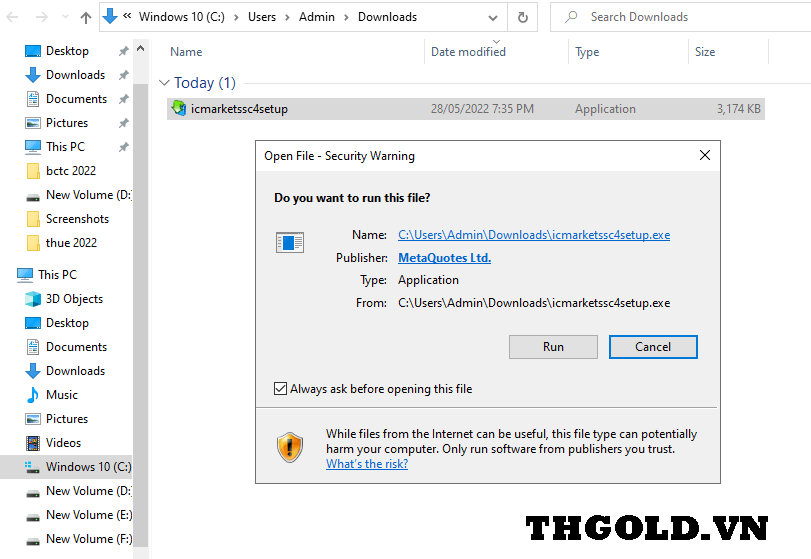
Sau khi đã tải về máy thì chúng ta sẽ tiến hành cài đặt bình thường như bao phần mềm khác đó là click đúp chuột vào file đã tải về rồi chọn Run. MT4 là gì
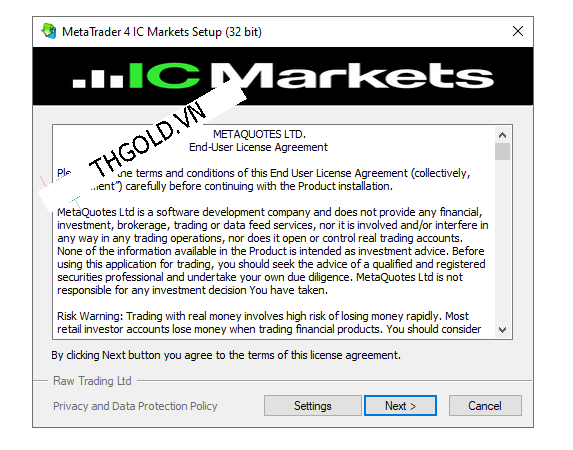
Sau đó bạn chọn Next
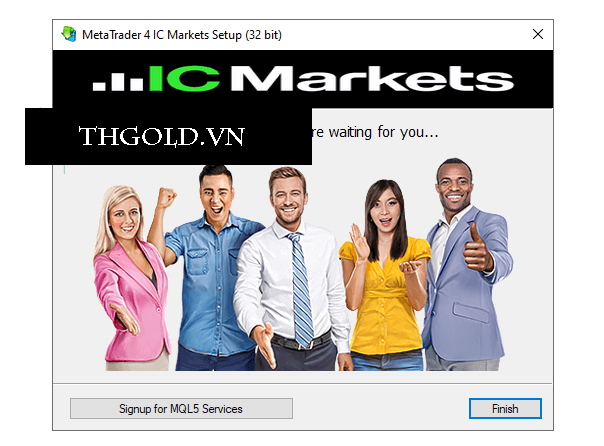
Rồi chọn Finish là xong phần cài đặt MT4 vào máy của bạn, sau đó thì phần mềm sẽ tự động hiện lên như sau:
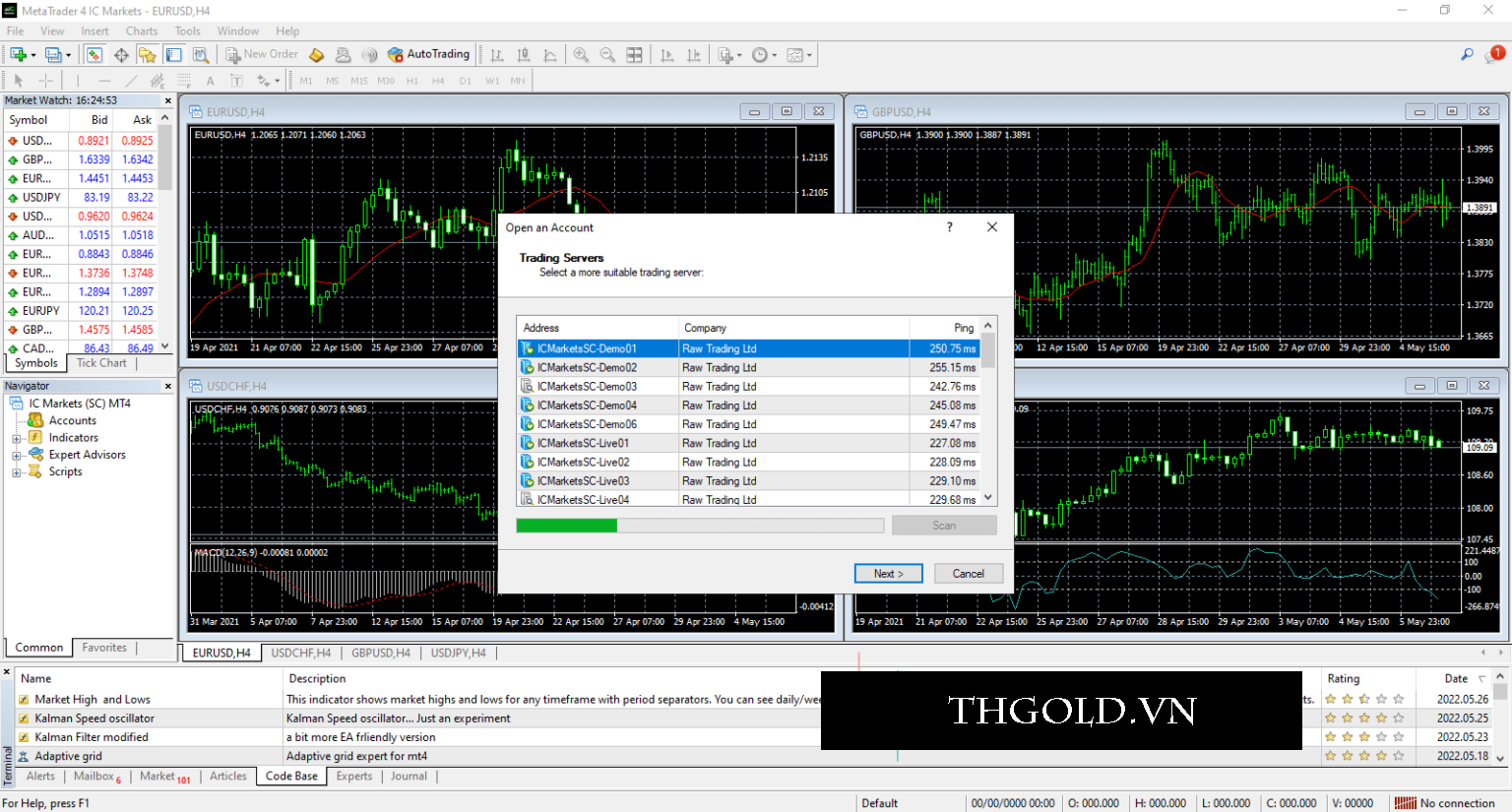
Để bắt đầu sử dụng thì chúng ta phải đăng nhập vào phần mềm bằng tài khoản mà chúng ta đã mở ở trang IC Markets
Đăng nhập vào phần mềm MT4
Chúng ta sẽ đăng nhập thử một tài khoản Demo có dạng như sau:
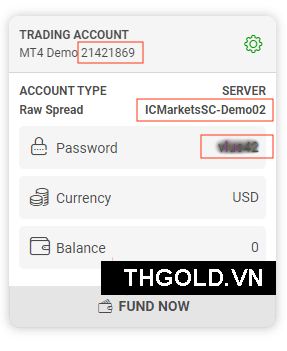
Trong phần Account của giao diện Dashboard khi bạn đăng nhập trên trang ICmarkets chúng ta để ý đến ba thông số quan trọng dùng để đăng nhập đó là số tài khoản ở đầu tiên (ví dụ này là 21421869), thứ hai đó là Server chính là ICMarketsSC-Demo02, phần thứ ba là Password.
Chúng ta sẽ sử dụng đó để đăng nhập như sau: MT4 là gì
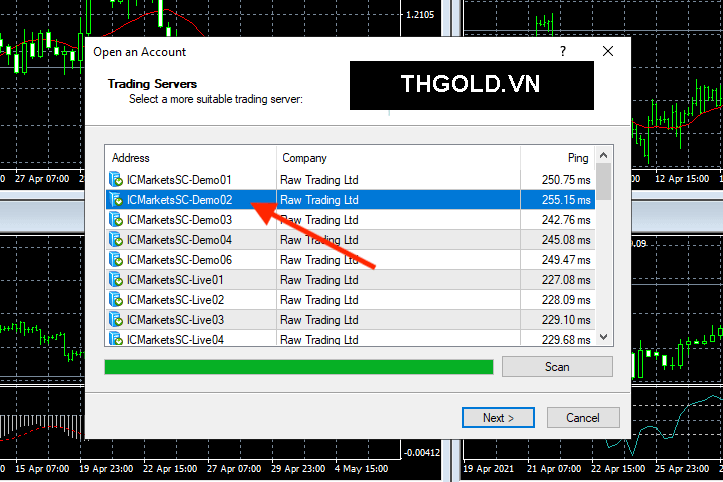
Đầu tiên là chúng ta sẽ chọn Server như ví dụ của tài khoản trên đó là ICMarketsSC-Demo02, sau đó ta nhấn Next.
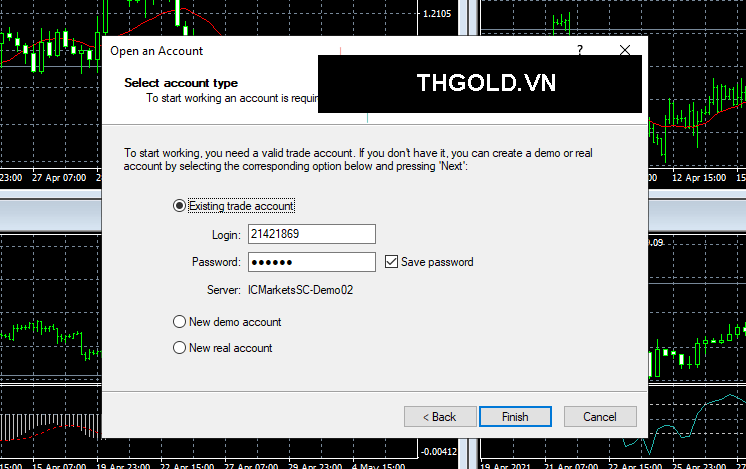
Tiếp theo ta sẽ chọn vào phần Existing trade account và điền thông tin về số tài khoản cùng mật khẩu rồi nhấn Finish.
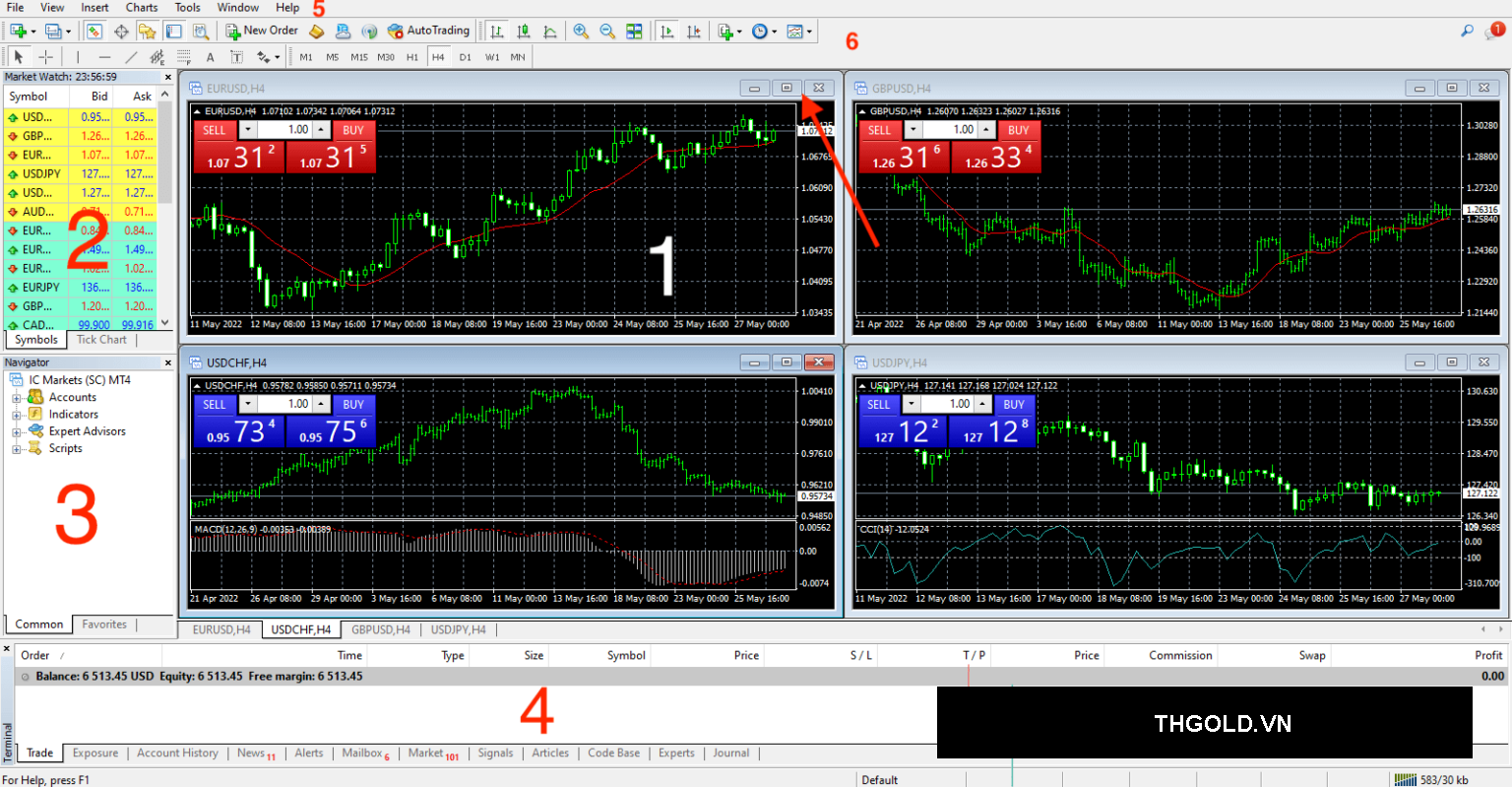
Sau đó phần mềm MT4 sẽ hiện ra như trên, trong đó các bạn để ý những vùng chức năng trên MT4 cụ thể như sau:
- Số 1 đó là phần thể hiện biểu đồ giá của các sản phẩm giao dịch
- Số 2 là khung Market Watch, nơi này sẽ thể hiện các cặp tiền tệ và các sản phẩm giao dịch khác.
- Số 3 đó là Navigator, tức là nơi chứa thông tin về các tài khoản đăng nhập, các indicator, EA…
- Số 4 đó là vùng thể hiện về số dư tài khoản cũng như các lệnh giao dịch mà bạn mở, nó còn nhiều thẻ khác ở bên dưới và có rất nhiều thông tin để bạn có thể theo dõi.
- Số 5 đó là thanh Menu
- Số 6 là thanh công cụ.
Bạn có thể nhấn vào biểu tượng mở toàn màn hình biểu đồ có chỉ mũi tên màu đỏ để xem một màn hình lớn duy nhất thay vì có 4 biểu đồ nhìn rất rối như ở trên.
Cách sử dụng phần mềm MT4 cơ bản
Đầu tiên khi mở biểu đồ giá toàn màn hình thì chúng ta sẽ tiến hành điều chỉnh giao diện cho biểu đồ giá trông dễ nhìn hơn thay vì theo kiểu mặc định.
Bạn có thể tuỳ chỉnh giao diện của biểu đồ giá bằng cách nhấn chuột phải vào khung hình biểu đồ giá rồi chọn Properties
Để thiết lập biểu đồ giá theo như các ví dụ mà THGOLD sử dụng trong các bài viết thì các bạn có thể tuỳ chỉnh màu sắc như ở trên. MT4 là gì
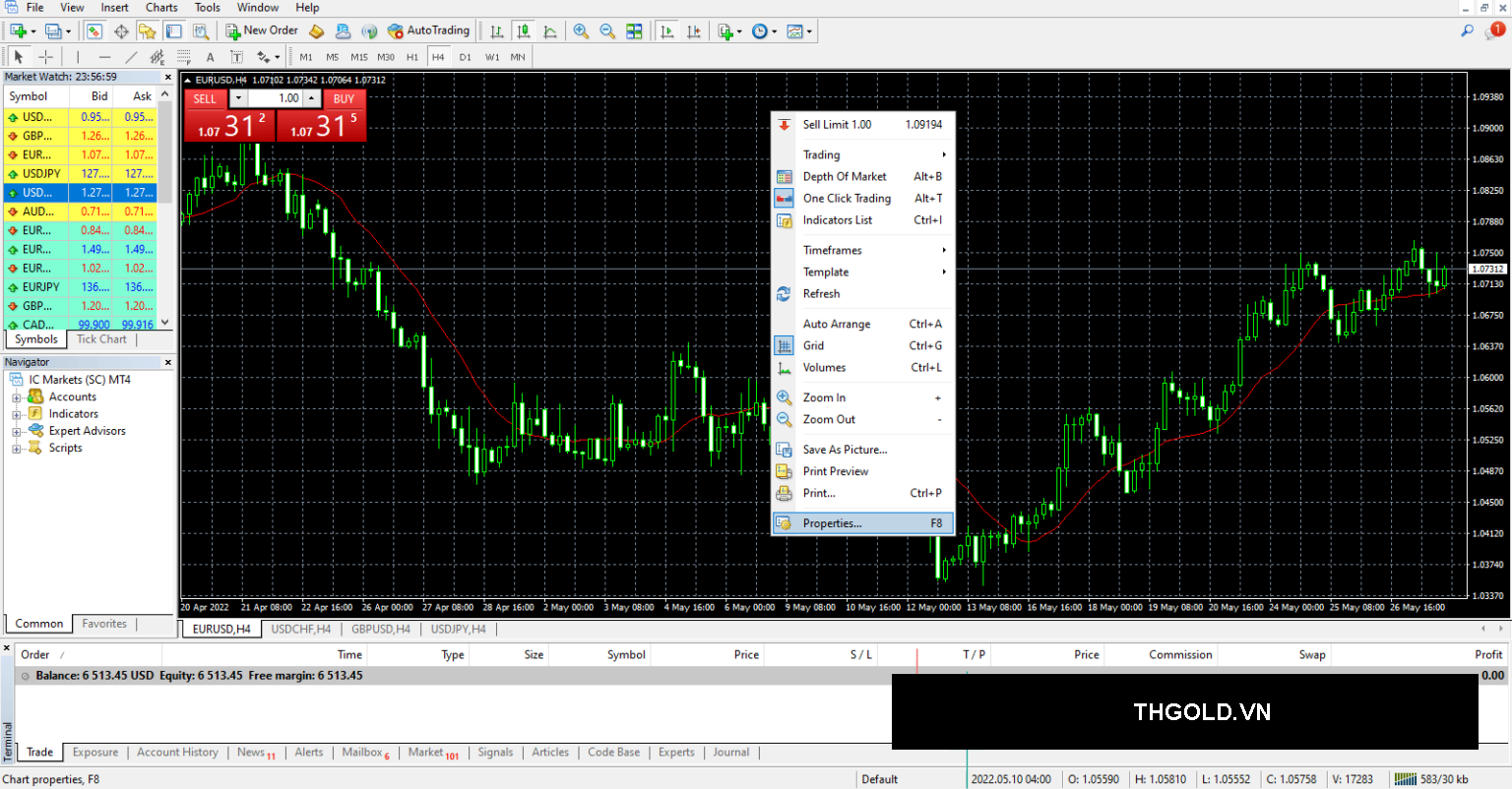
Nếu các bạn muốn bỏ lưới trên màn hình thì có thể nhấn chuột phải và chọn phần Grid hoặc là nhấn Ctrl + G để loại bỏ mang lưới khỏi biểu đồ giá.
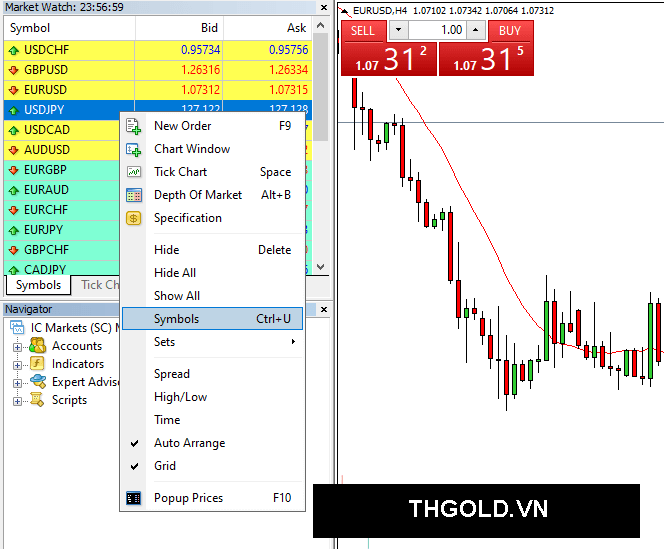
Với bảng Market Watch thì chúng ta có thể tùy chỉnh bằng cách nhấn chuột phải vào khu vực này, trong đó có các lựa chọn như sau:
- Hide: Đó là ẩn đi một sản phẩm giao dịch nhất định nào đó mà bạn đã chọn.
- Hide all: Đó là ẩn đi toàn bộ các sản phẩm giao dịch và trừ những sản phẩm giao dịch đang mở ở biểu đồ giá thì nó sẽ vẫn còn ở lại.
- Show all: Tức là hiển thị toàn bộ các sản phẩm giao dịch.
- Symbols: Nếu như bạn muốn tuỳ chọn sản phẩm giao dịch cần hiển thị thì bạn sẽ chọn vào phần này. Cụ thể như hình bên dưới đây
Bạn sẽ nhấn chọn vào sản phẩm giao dịch cụ thể và nhấn nút “Show”, khi đó sản phẩm giao dịch sẽ được hiển thị ra bảng Market Watch.
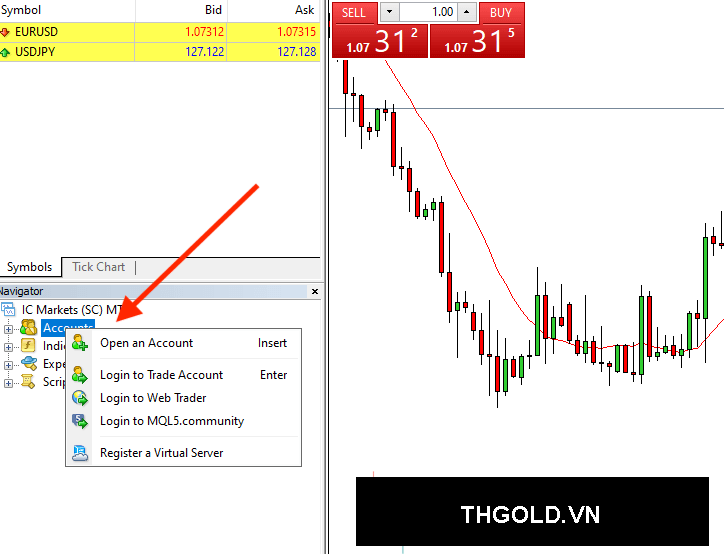
Tiếp theo là phần Navigator, nếu như bạn muốn đăng nhập vào một tài khoản MT4 khác thì bạn sẽ nhấn chuột phải vào mục Account rồi chọn “Login to Trade Account“.
Còn phần bên dưới là danh sách các chỉ báo indicator mặc định có sẵn của phần mềm MT4 mà bạn có thể sử dụng để chèn vào biểu đồ giá.
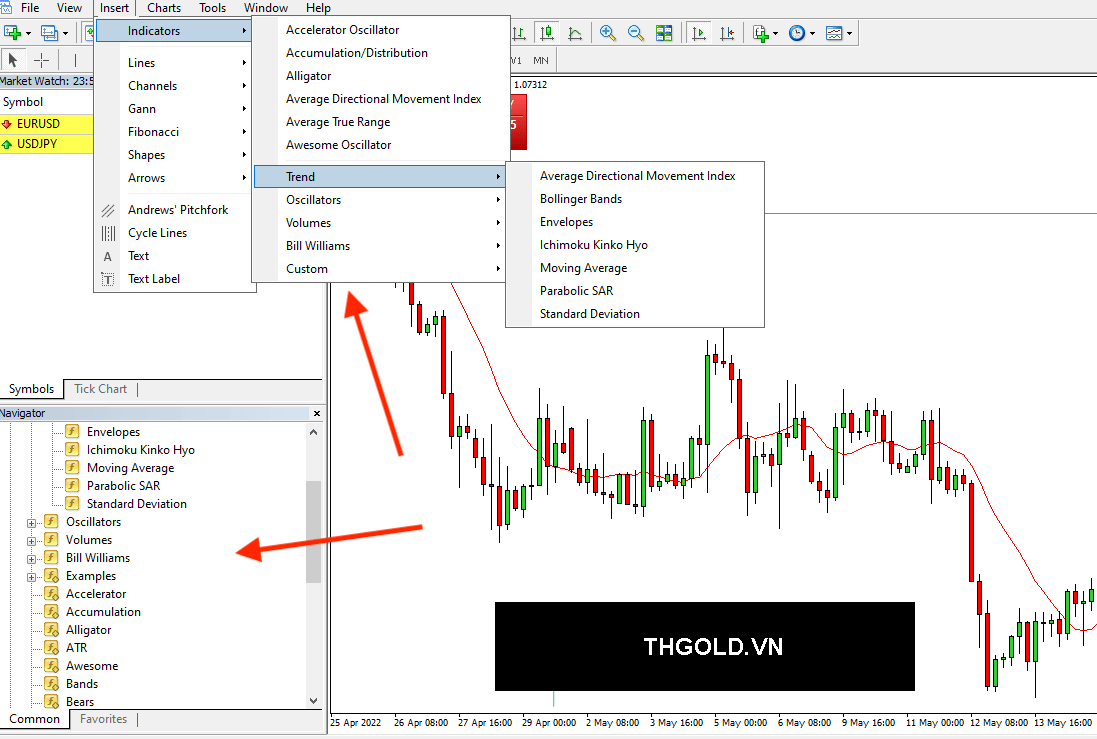
Hoặc là bạn có thể chèn chỉ báo vào biểu đồ ở phần Menu Insert và chọn Indicator.
Lời kết
Trên đây là bài hướng dẫn chi tiết của THGOLD về cách cài đặt và sử dụng phần mềm MT4 cho việc giao dịch Forex, Vàng, Chứng khoán quốc tế, Crypto, Hàng hoá, chỉ số….
MT4 có thể nói là phần mềm giao dịch dễ dàng sử dụng nhất trong tất cả các phần mềm, các bài viết sau chúng ta sẽ đến với hướng dẫn sử dụng phần mềm MT4 một cách chi tiết với các chức năng riêng của nó.